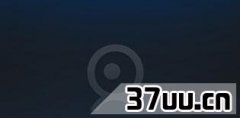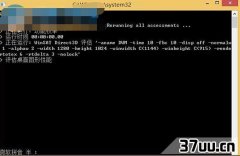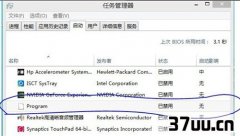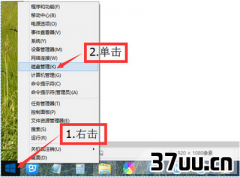Win10关机,Win10无法关机
在Win8.1系统中,启动滑动关机功能无需修改注册表,只需要借助Win8.1系统中内置的SlideToShutDown程序即可。
首先我们通过在系统盘路径中找到该文件:
X:WindowsSystem32文件夹中即可找到SlideToShutDown.exe文件,SlideToShutDown人如其名就是通过滑动来关机的意思。
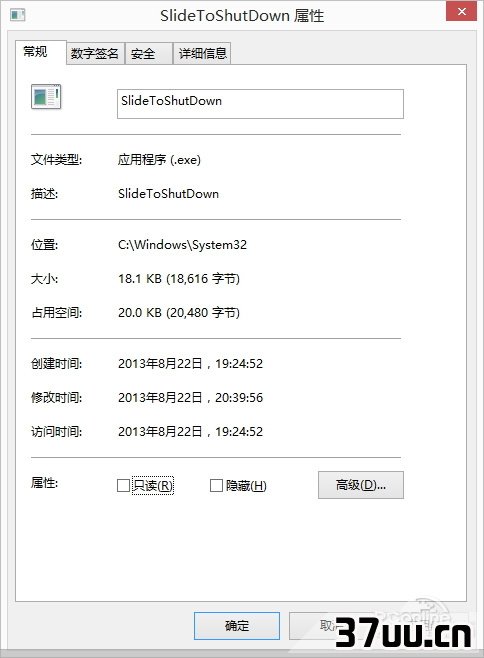
图2 微软Win8.1隐藏的滑动关机程序文件上面我们认识到Win8.1系统中原来隐藏此项功能程序,下面我们就要好好的利用微软隐藏起来的功能。
在系统传统桌面或者开始屏幕中,通过快捷键Win+C调出Charms超级按钮,点击搜索功能按钮;

图3 调出Charms超级按钮搜索功能在搜索框中输入SlideToShutDown.exe即可看到唯一的功能程序;
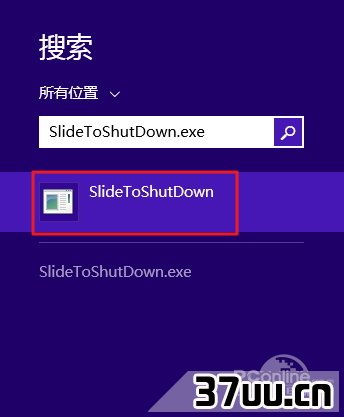
图4 搜索SlideToShutDown.exe程序如果大家直接点击确定按钮马上进入滑动关机界面,如下图:
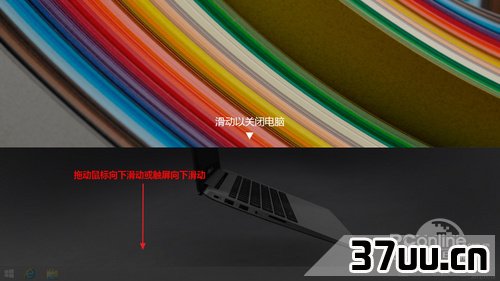
图5 启动SlideToShutDown.exe直接进入滑动关机界面但是上述的方法需要每次都调出搜索框再输入SlideToShutDown.exe的字符串,显示不是最快的关机方式,因此在搜索界面搜索SlideToShutDown.exe大家不要急于点击确定按钮,应该点击的是搜索按钮,搜索与其相关的程序。
如下图:
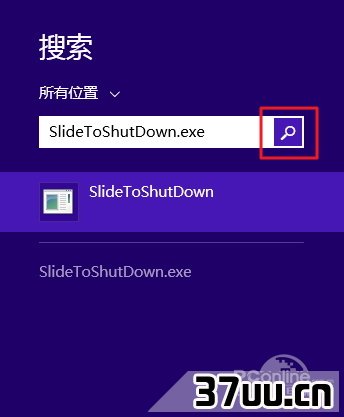
图6 搜索SlideToShutDown.exe程序在搜索结果界面,右击搜索出来的SlideToShutDown.exe程序图标,看到左下方的功能菜单;
我们可以选择将SlideToShutDown.exe固定在开始屏幕或者传统桌面的状态栏上。
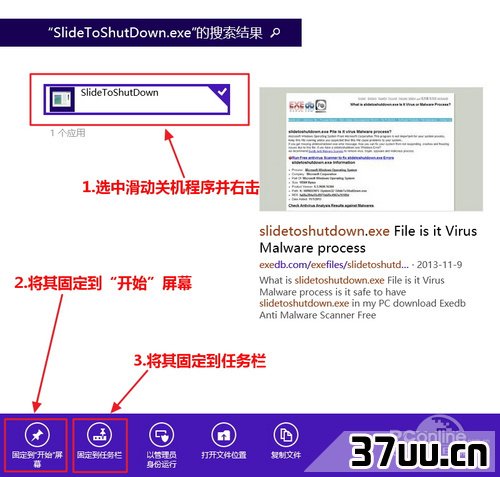
图7 SlideToShutDown.exe程序搜索结果界面通过上面两种的功能方式,在Win8.1中的两种界面上我们都可以拥有一个快速滑动关机的按钮,适合喜欢不同桌面方式的用户操作。
只要点击一下该按钮即可马上实现滑动关机功能。
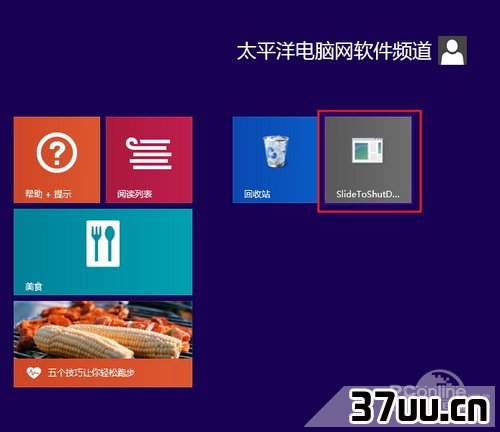
图8 开始屏幕拼图方式的滑动关机按钮
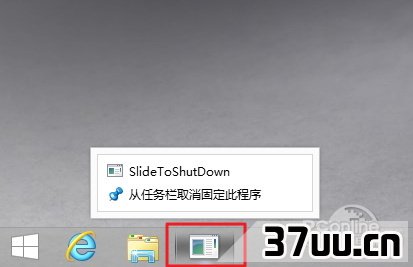
图9传统桌面状态来中的滑动关机按钮 声明:
本文内容由电脑高手网整理,感谢笔者的分享!刊登/转载此文目的在于更广泛的传播及分享,但并不意味着赞同其观点或论证其描述。
如有版权或其它纠纷问题请准备好相关证明材料与站长联系,谢谢!
版权保护: 本文由 改密如 原创,转载请保留链接: https://www.37uu.cn/detail/4168.html